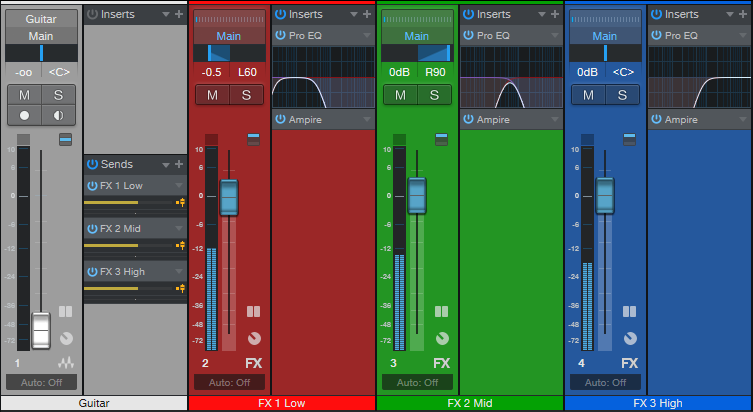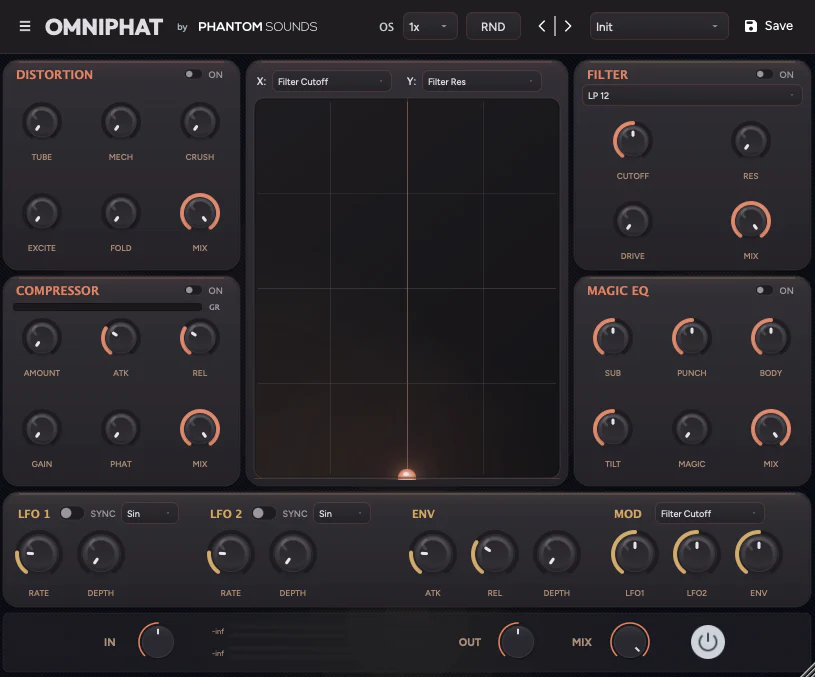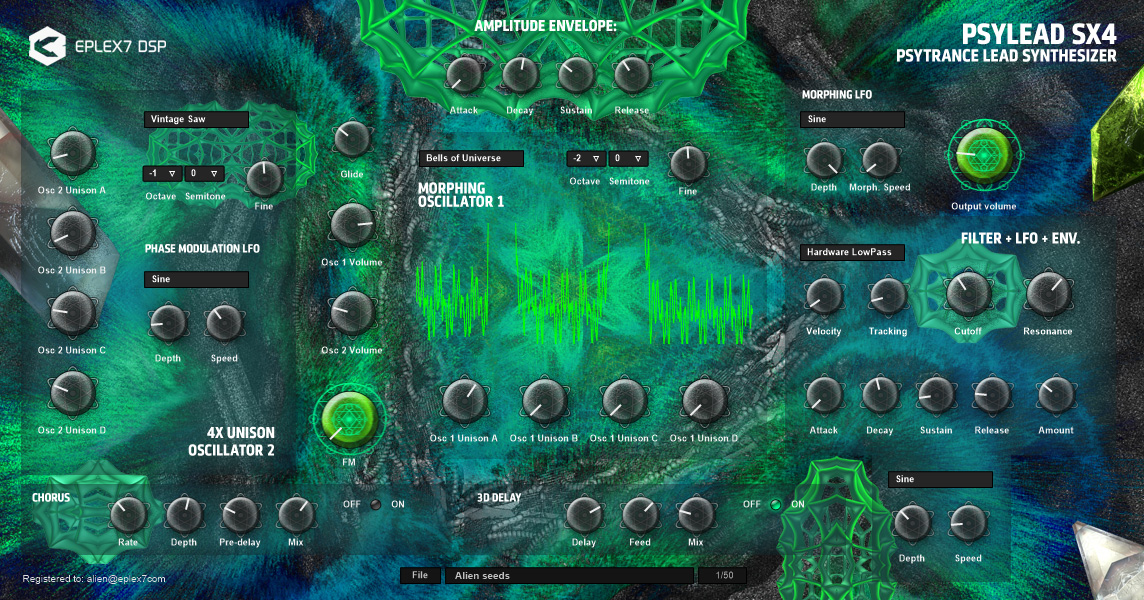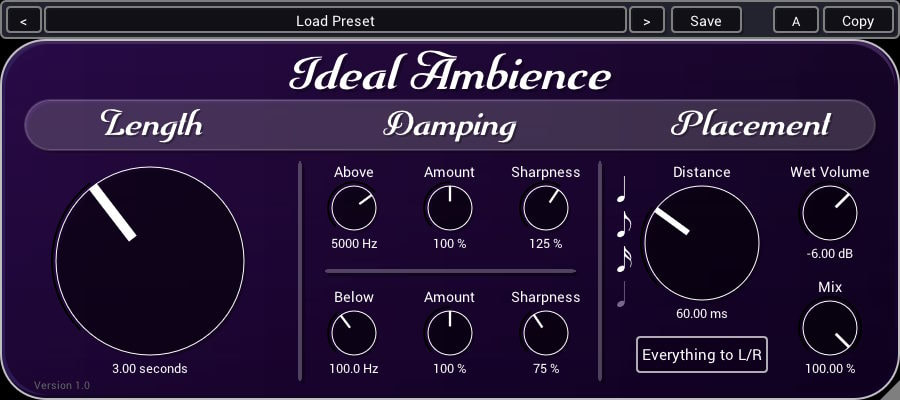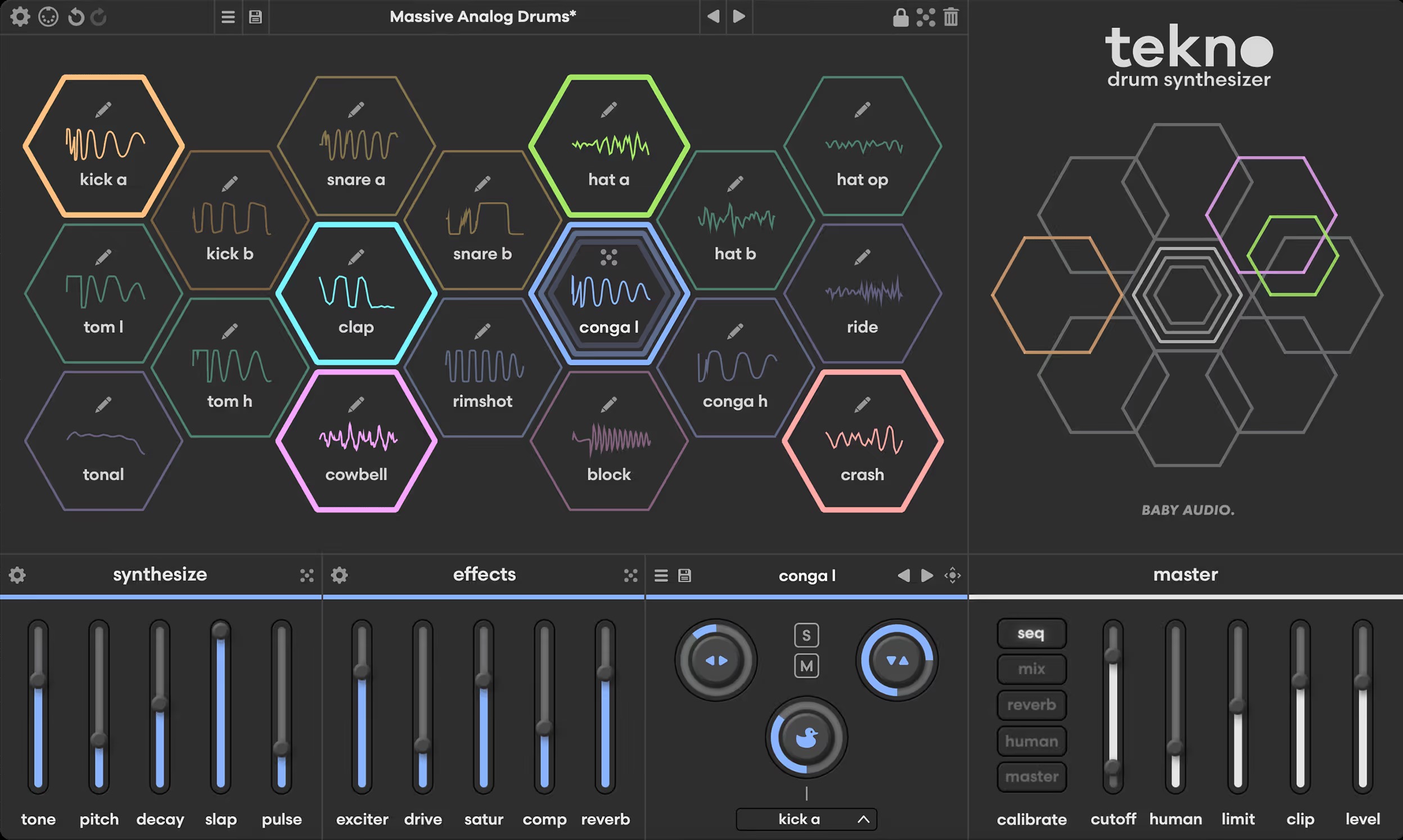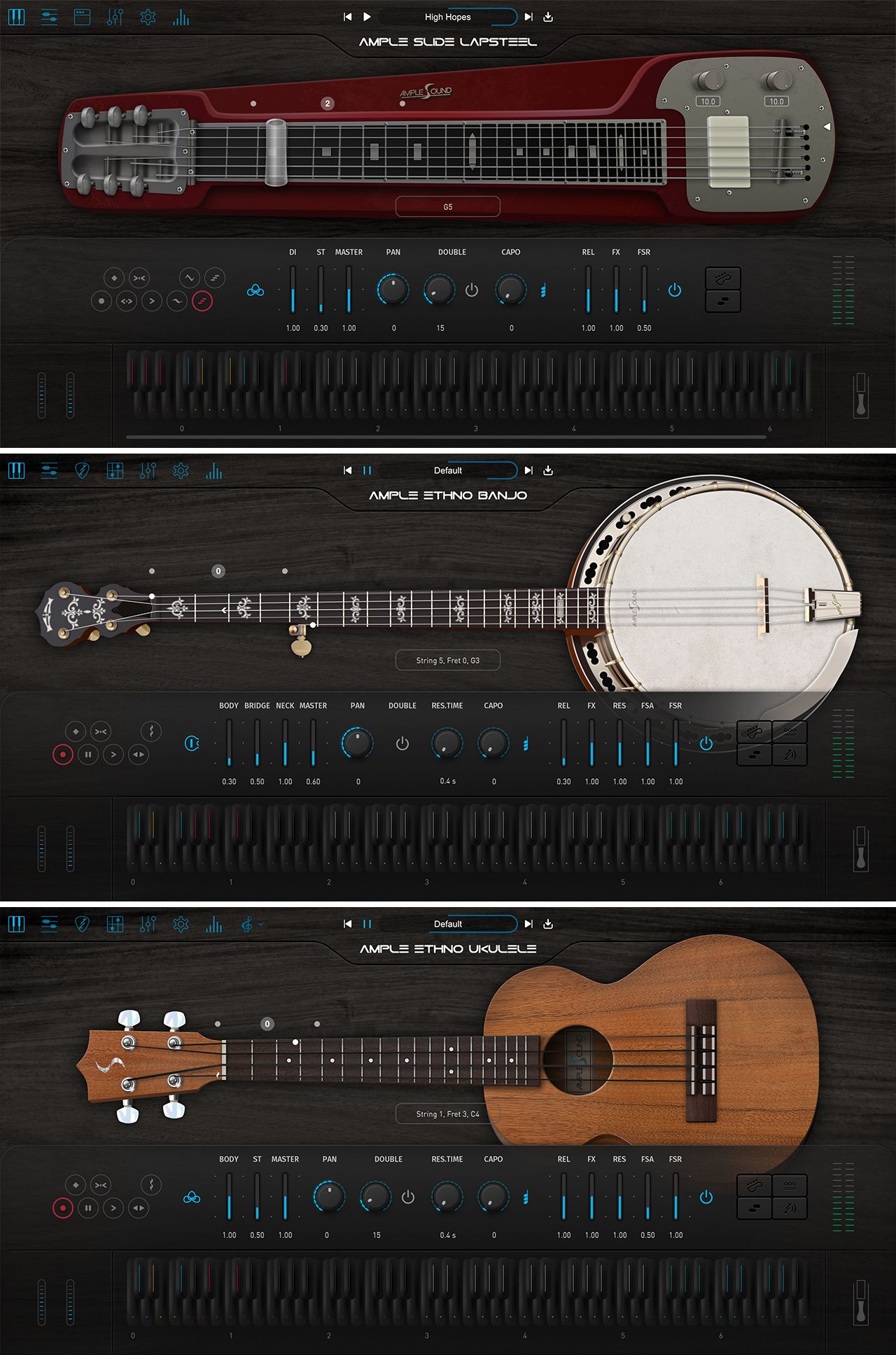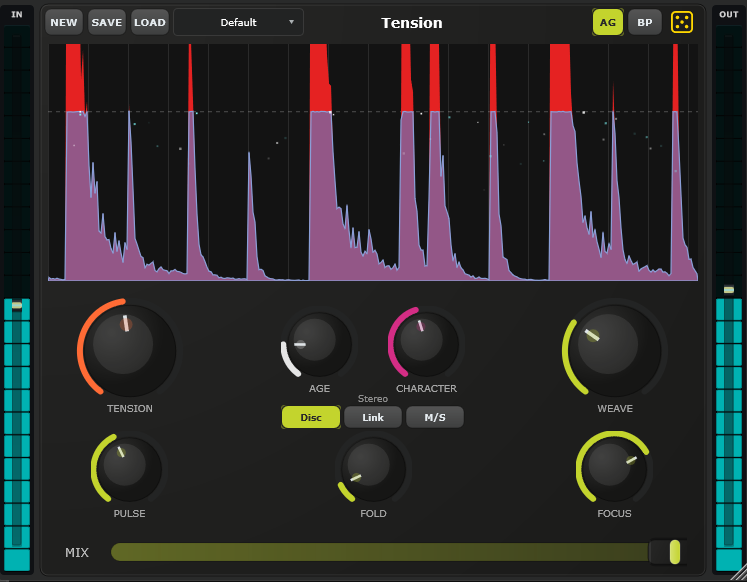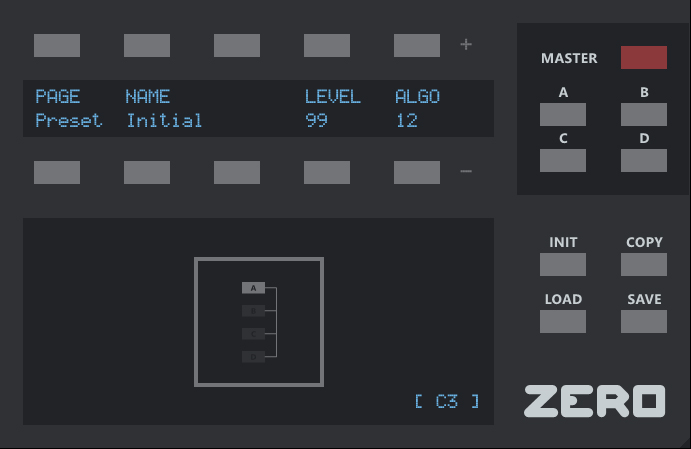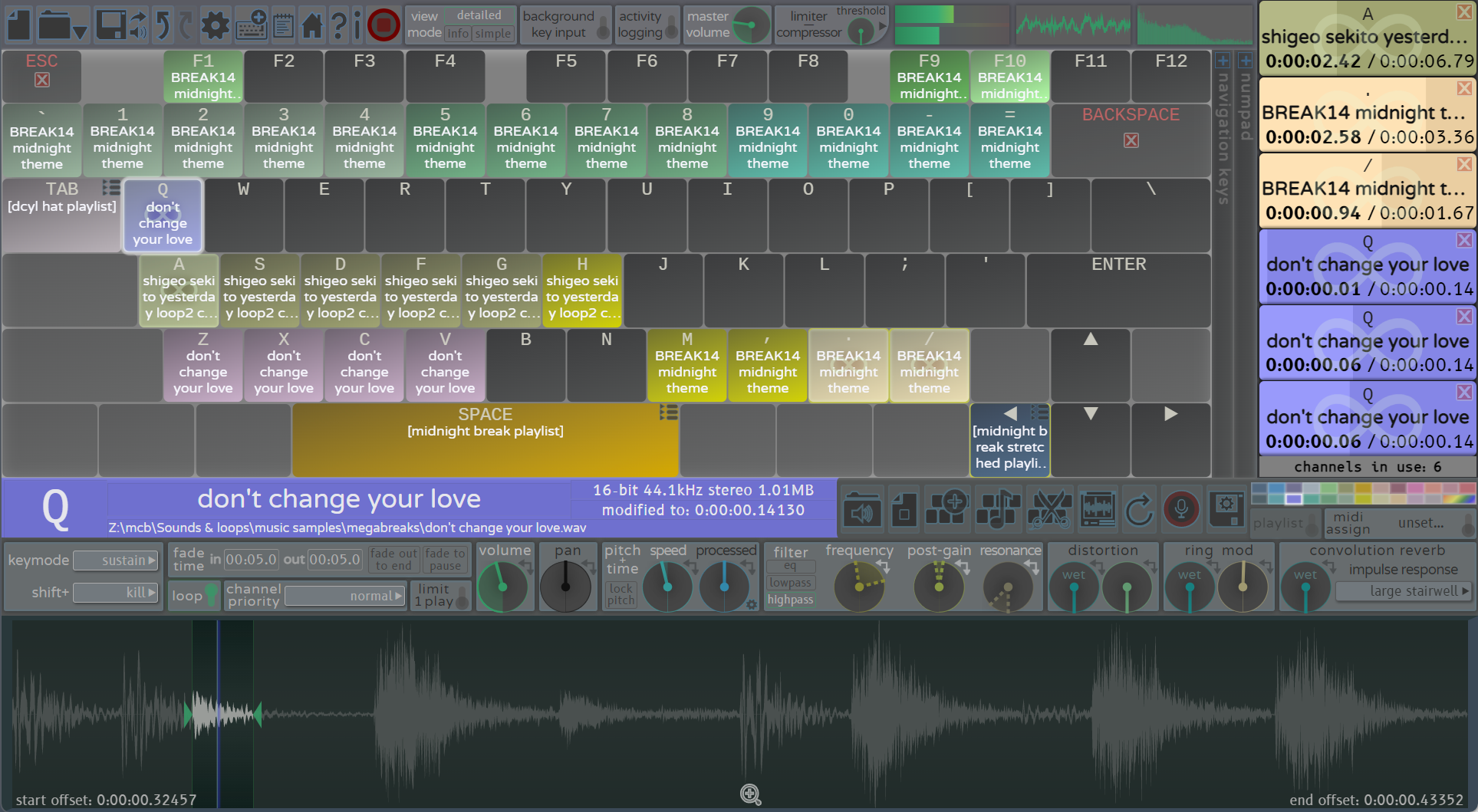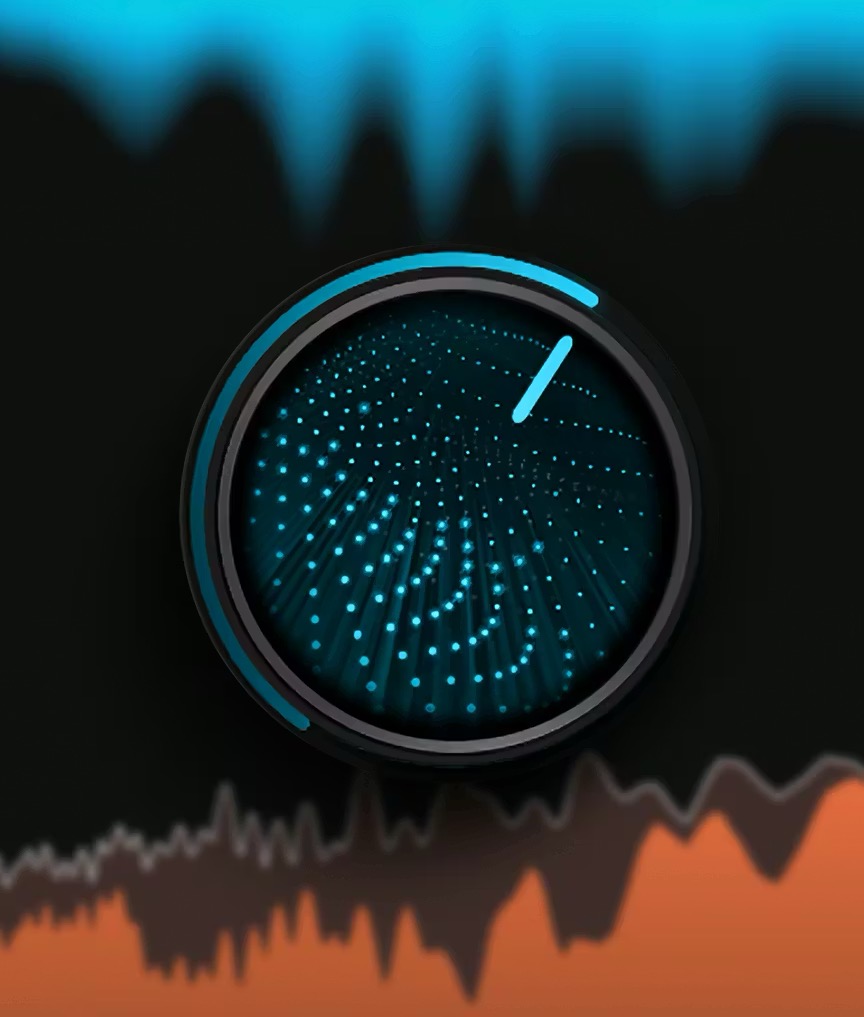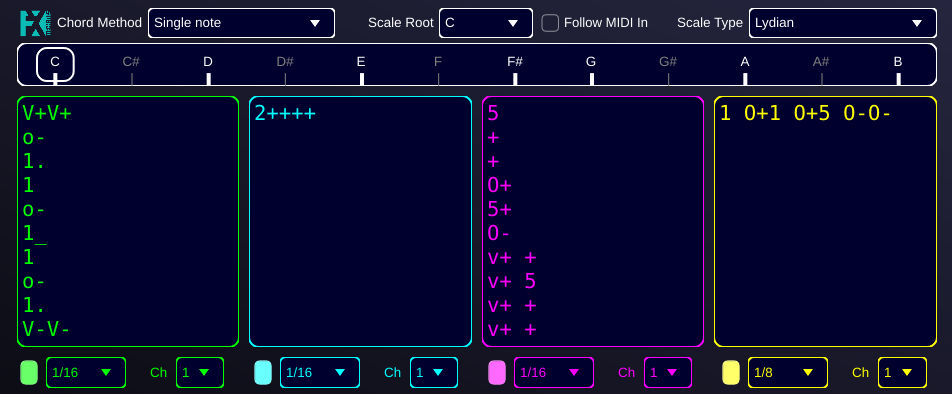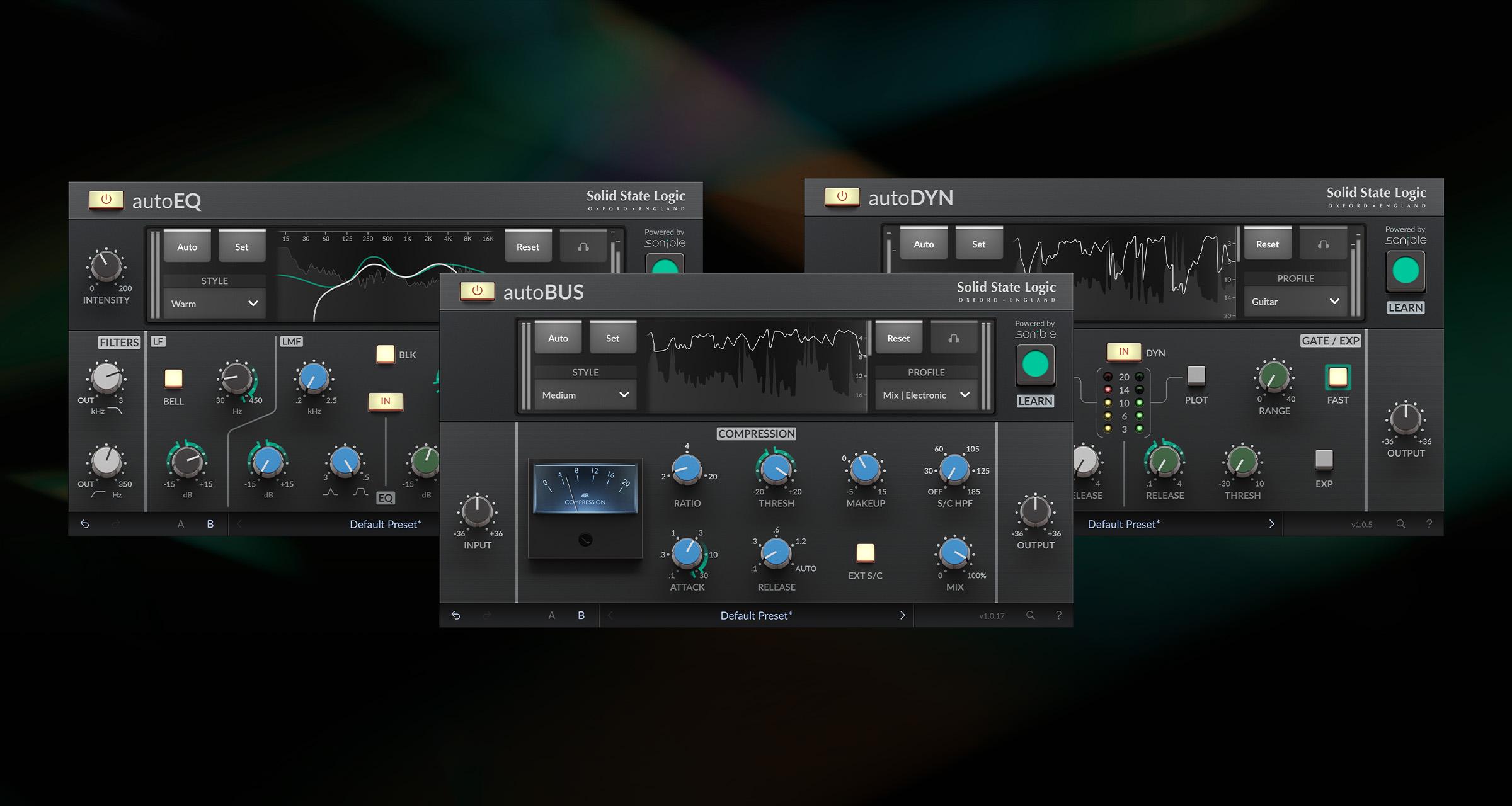StudioOne
스튜디오원(Studio One): S1 ART 버전에서 주파수 스플릿하는 방법
페이지 정보
본문
https://blog.presonus.com/2022/04/29/frequency-splitting-in-artist/
아티스트의 주파수 분할
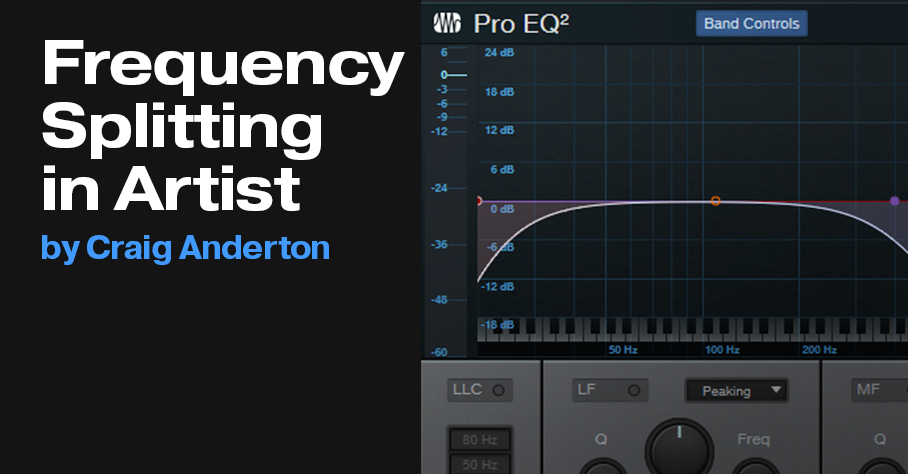
분배기는 주파수별로 분할하고 다중 대역 처리를 수행할 수 있기 때문에 Studio One Professional의 가장 멋진 기능 중 하나입니다. 나는 기타를 저음, 중음, 고주파수 대역으로 분리한 다음 자체 앰프 시뮬레이션으로 각 대역을 왜곡함으로써 얻을 수 있는 집중적이고 부드러운 디스토션 사운드의 열렬한 팬입니다. 그러나 멀티밴드 프로세싱은 딜레이, 코러스, 리버브 등의 기능도 훌륭합니다.
그것은 좋은 소식입니다. 나쁜 소식: 아티스트 버전에는 스플리터가 포함되어 있지 않습니다. 그러나 오디오를 세 개의 주파수 대역으로 분할하는 방법이 있습니다. Ampire 기본 설정(MCM 800)을 사용한 싱글밴드 디스토션 사운드를 들어보겠습니다.
아티스트 1 밴드.mp3이것을 멀티밴드 설정과 비교해 보세요. 앰프 사운드도 Ampire 기본값이며 몇 가지 사소한 톤 노브 편집이 있습니다.
아티스트 스플릿 3 밴드.mp3두 번째 소리가 더 마음에 든다면 계속 읽으세요.
콘솔 설정
처리하려는 트랙에 대해 3개의 프리 페이더 센드를 생성하고 이를 3개의 FX 채널 또는 버스에 할당합니다(그림 1). 프리 페이더 센드를 사용하면 메인 채널의 페이더를 낮추어 처리된 사운드만 듣거나, 올려서 추가 병렬 처리를 위해 드라이 사운드에 믹싱할 수 있습니다. 그림 1은 3밴드 오디오 예제에 사용된 설정을 보여줍니다. 이 게시물 끝에 이 설정이 포함된 노래 파일에 대한 다운로드 링크가 있습니다.
프로 EQ 2 설정
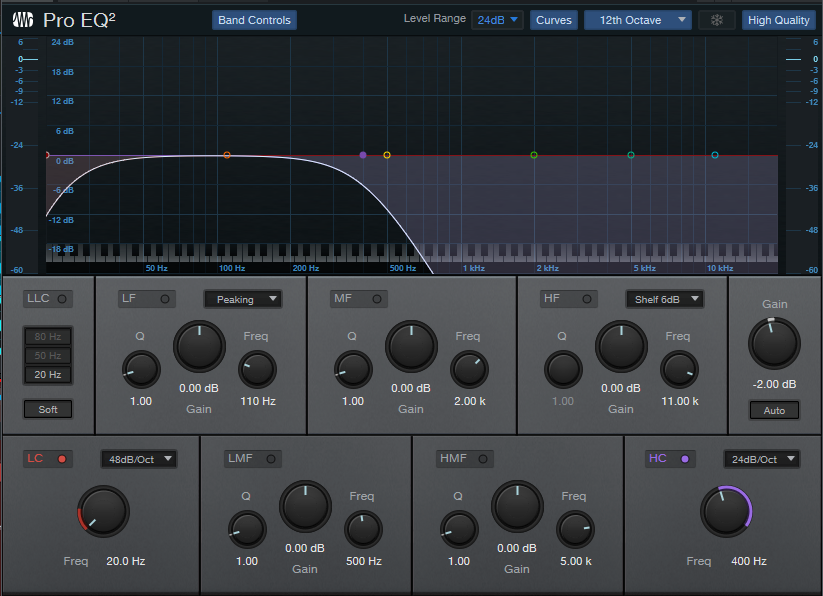 그림 2: 저대역에 대한 Pro EQ 2 설정. 초저주파를 제거하기 위한 LC 필터는 선택 사항입니다.
그림 2: 저대역에 대한 Pro EQ 2 설정. 초저주파를 제거하기 위한 LC 필터는 선택 사항입니다.Pro EQ 2 설정은 기본값으로 시작됩니다. LC, HC 및 Gain 매개변수만 변경하면 됩니다. 표에는 기타에 권장되는 주파수 대역이 표시되어 있지만 자유롭게 변경할 수 있습니다. 주요 고려 사항은 Low 대역의 HC 주파수가 Mid 대역의 LC 주파수와 동일해야 하고 Mid 대역의 HC 주파수가 High 대역의 LC 주파수와 동일해야 한다는 것입니다. 모든 슬로프는 24dB/옥타브입니다.
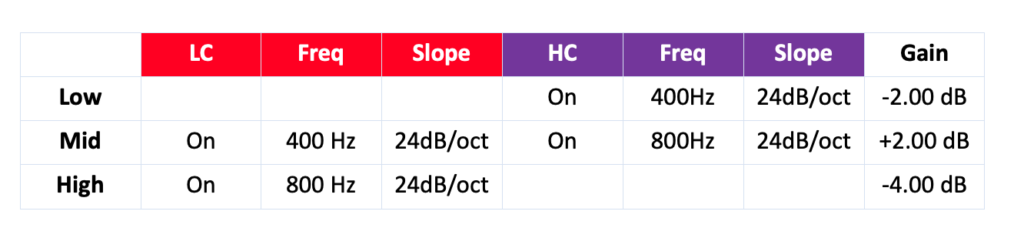
약간의 이득 제어 차이는 비선형 위상 필터를 사용한 분할에 내재된 위상 문제를 보상합니다. 그림 3은 분할을 통과하고 출력에서 합산된 백색 잡음을 보여줍니다. 주파수 응답은 거의 완벽하게 평탄합니다. 약간의 베이스 롤오프는 위에서 언급한 저대역의 LC 필터(20Hz, 48dB/옥타브 경사)를 롤오프하는 것을 선호하기 때문입니다. 마찬가지로 고대역의 HC 필터는 48dB/옥타브 경사로 20kHz에서 롤오프됩니다. 어쨌든 앰프 시뮬레이션에는 고주파가 필요하지 않습니다.
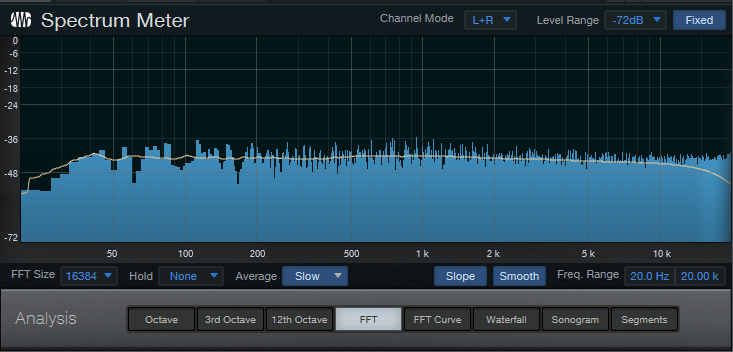 그림 3: 분할을 합산하면 거의 완벽하게 평탄한 응답이 생성됩니다.
그림 3: 분할을 합산하면 거의 완벽하게 평탄한 응답이 생성됩니다.조정할 시간입니다!
멀티밴드 설정은 고도로 맞춤화 가능합니다. 밴드를 다르게 팬하여 스테레오 이미지를 생성하고, 밴드 레벨을 변경하고, 앰프 설정을 조정하여 특정 밴드에 맞게 최적화하는 등의 작업을 수행합니다. 유일한 주의 사항은 필터링이 심하기 때문에 앰프 입력으로 전달되는 오디오의 양이 적다는 것입니다. 따라서 원하는 사운드를 얻으려면 앰프 게인(또는 하나 이상의 밴드에 대한 Pro EQ 2 게인) 을 높여야 할 수도 있습니다 . 물론 이것은 단지 앰프 시뮬레이션에만 해당되는 것은 아닙니다. 멀티밴드 코러스, 딜레이, 리버브 및 효과 조합도 매우 훌륭하기 때문입니다.
.song 파일을 다운로드하면 모든 EQ와 분할 설정이 완료됩니다. 악기를 연결하거나 트랙을 로드하고 연주를 시작해 보세요.
여기에서 그림 1의 다중 대역 템플릿을 다운로드하세요.
등록된 댓글이 없습니다.
첫번째 댓글을 달아보세요!